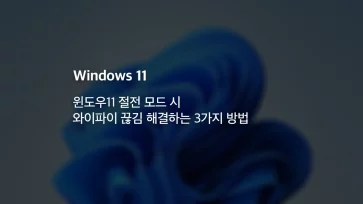Windows 11에서 업데이트를 하거나 시스템 파일 일부에 대한 복구 이미지를 생성할 때 윈도우가 설치된 C 드라이브의 공간 일부를 예약된 저장소로 할당해서 점유하게 됩니다.
예약된 저장소는 약 7GB 공간을 차지하며 임시 파일과 캐시 파일이 저장되어 필요에 따라서 시스템이 자동으로 파일을 정리하며 유동적으로 관리되고 있습니다.
예약된 저장소가 일부 공간을 미리 점유하는 이유는, C 드라이브의 공간이 부족해서 다운로드 받은 윈도우 업데이트가 설치되지 못하는 것을 방지하기 위함인데요.
윈도우 업데이트를 정지한 상태에서 사용하거나 저용량 SSD에 윈도우를 설치한 경우 7GB 용량이 아쉬울 때가 있는데, 이 경우 다음과 같은 방법으로 예약된 저장소를 삭제할 수 있습니다.
목차
윈도우11 예약된 저장소 공간 용량 확인하기
예약된 저장소가 점유하는 공간은 약 7GB로 알려져 있지만 공식적으로 밝혀진 바는 없으며 시스템에 따라서 용량에 차이가 있을 수 있습니다.
윈도우 설정에서 예약된 저장소 공간을 사용하는지 확인하면 C 드라이브의 공간을 어느 정도 확보할 수 있는지 미리 유추해볼 수 있습니다.
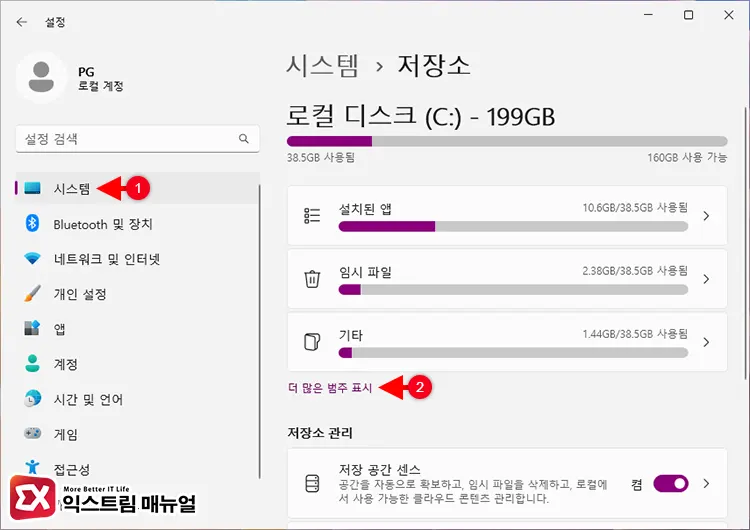
- Win + i 키를 눌러 Windows 설정을 연 다음, 시스템을 클릭합니다.
- 저장소를 선택한 다음, 로컬 디스크의 항목에서 ‘더 많은 범주 표시’를 클릭합니다.
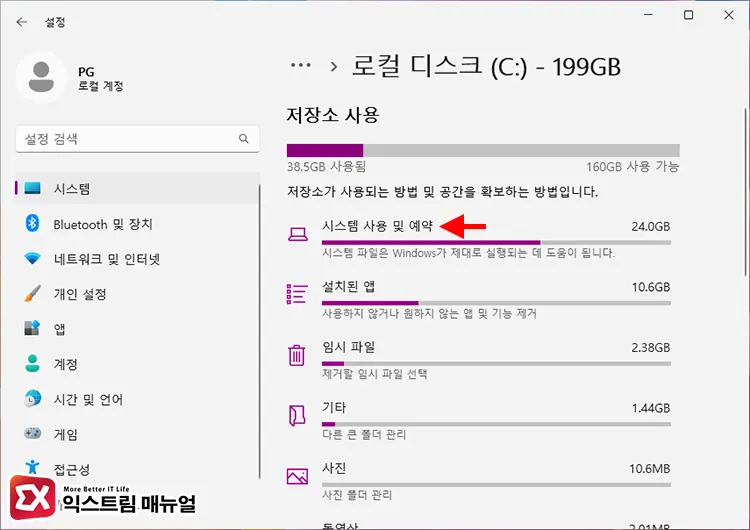
- 저장소 세부 목록에서 ‘시스템 사용 및 예약’을 클릭합니다.
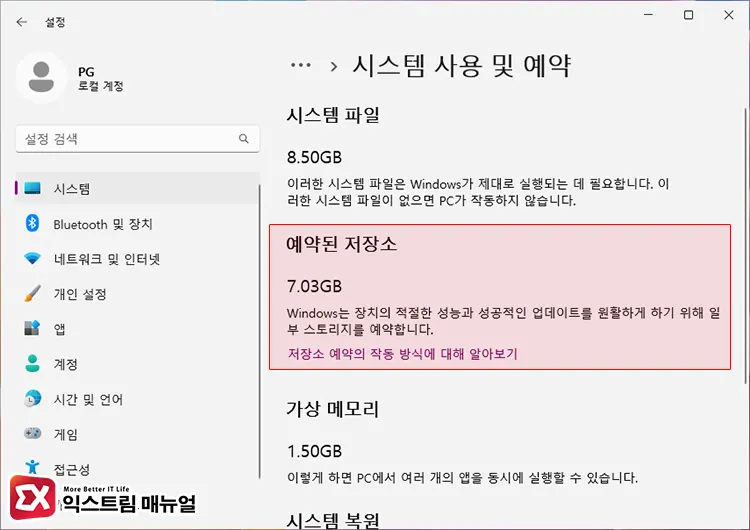
- 예약된 저장소에서 사용 중인 용량을 확인합니다.
윈도우11 예약된 저장소 삭제하기
DISM(배포 이미지 서비스 및 관리) 도구를 이용해서 앞서 확인한 예약된 저장소의 공간을 삭제할 수 있습니다.
명령어는 명령 프롬프트에서 관리자 권한을 얻은 후 실행할 수 있으며 자세한 방법은 다음과 같습니다.
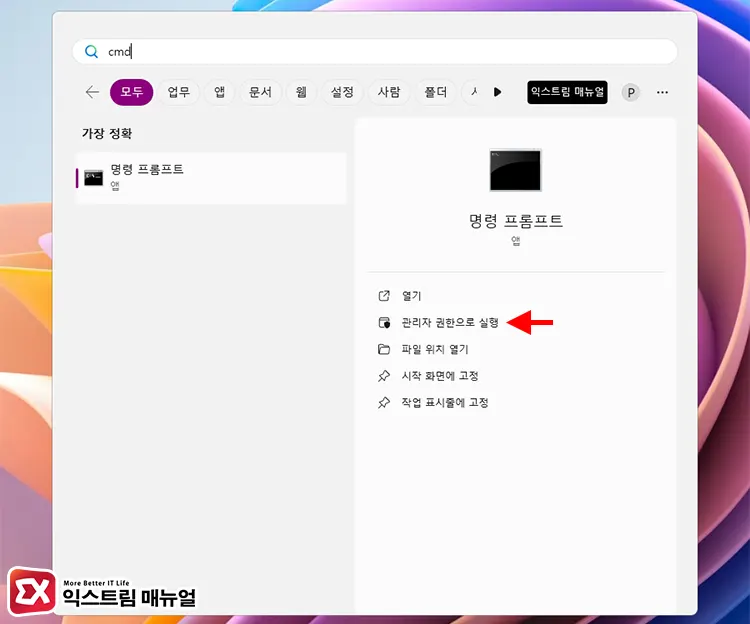
- 윈도우 시작 버튼을 클릭하거나 Win + S 키를 누른 후, 상단 검색 상자에
cmd를 입력합니다. - 검색 결과에 표시된 명령 프롬프트 오른쪽의 메뉴에서 ‘관리자 권한으로 실행’을 클릭합니다.
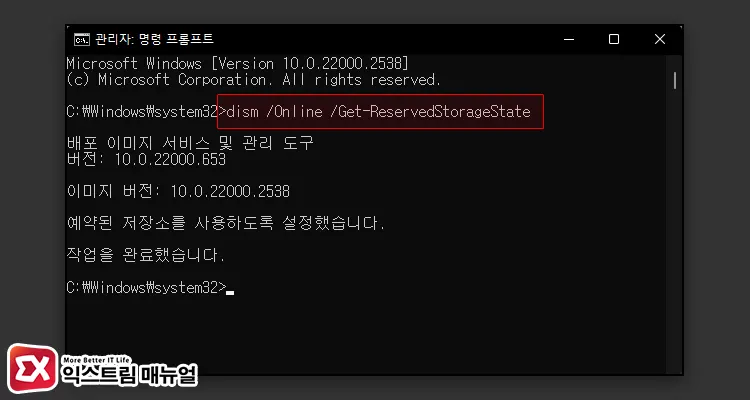
dism /Online /Get-ReservedStorageState- 위 명령어를 입력해서 예약된 저장소가 시스템에서 사용 중인지 확인합니다.
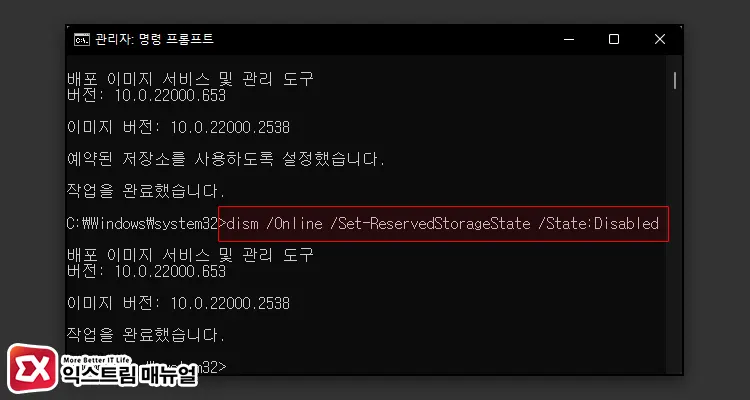
dism /Online /Set-ReservedStorageState /State:Disabled- 예약된 저장소를 삭제하는 명령어를 입력합니다.
- “작업을 완료했습니다.” 메시지가 나타나면 Windows 설정의 시스템 > 저장소 > 시스템 사용 및 예약으로 이동해 예약된 저장소가 삭제되었는지 확인합니다.
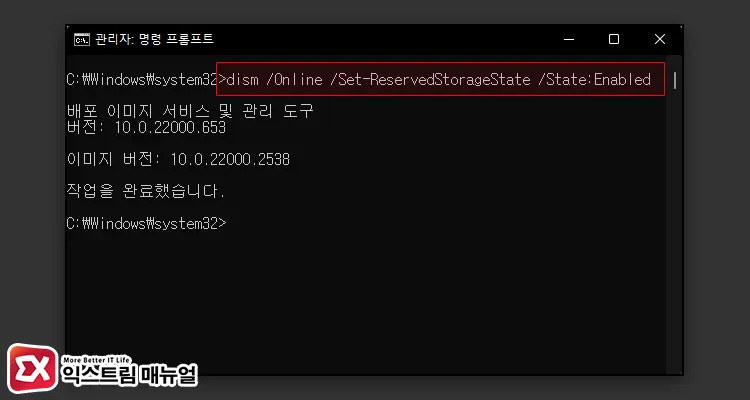
dism /Online /Set-ReservedStorageState /State:Disabled- 만일 예약된 저장소를 다시 복구하고 싶다면 위 명령어를 입력합니다.
윈도우11 예약된 저장소 삭제 안됨 0x800f0978 오류 해결
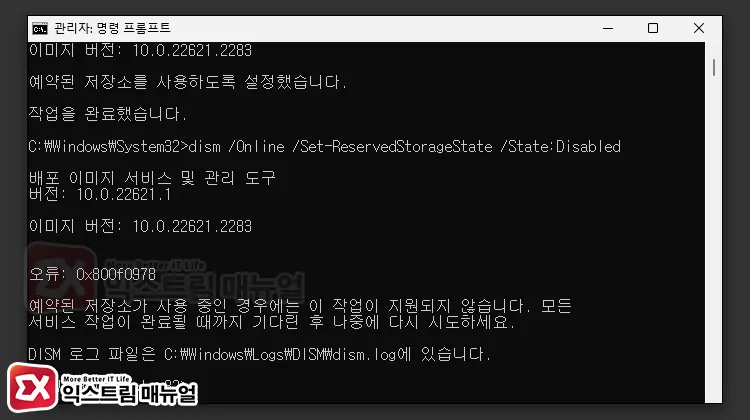
예약된 저장소 삭제 명령어를 입력했을 때 오류 : 0x800f0978가 나타날 수 있습니다.
이 경우, 현재 Windows Update가 진행되고 있어서 예약된 저장소의 공간을 시스템이 사용하고 있을 때 발생하는데요.
문제를 해결하려면 윈도우 업데이트를 완전히 끝낸 다음 시스템을 재부팅하면 되며, 업데이트를 일시 중지할 경우 예약된 저장소를 삭제할 수 없습니다.
마치며
예약된 저장소는 윈도우 업데이트 시 C 드라이브의 공간 때문에 업데이트를 실패하는 것을 방지하는 역할을 하기 때문에 예약된 저장소를 삭제하는 것을 공식적으로 권장하지는 않습니다.
하지만 윈도우 업데이트를 하지 않고 사용할 때 공간을 최적화 하는 차원에서 삭제할 수 있으며 예약된 저장소를 삭제해도 디스크 공간만 충분하면 업데이트에 문제가 없으니 참고하시길 바랍니다.